【摘要】:Step1.新建一个钣金模型文件,并命名为ellipse_pipe。定义和的值均为1.5;其他采用系统默认设置。Step4.创建特征──平面1。单击“平面”按钮;在下拉列表中选取选项;在文本框中右击,选取xy为参考平面;在文本框中输入值600;单击按钮,完成平面1的创建。图2.4.2 草图1图2.4.3 草图2Step6.创建图2.4.4所示的漏斗形钣金壁特征──漏斗1。

Step1.新建一个钣金模型文件,并命名为ellipse_pipe。
Step2.设置钣金参数。定义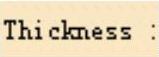 和
和 的值均为1.5;其他采用系统默认设置。
的值均为1.5;其他采用系统默认设置。
Step3.创建特征──草图1。选取xy平面为草图平面,绘制图2.4.2所示的截面草图。
Step4.创建特征──平面1。单击“平面”按钮 ;在
;在 下拉列表中选取
下拉列表中选取 选项;在
选项;在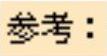 文本框中右击,选取xy为参考平面;在
文本框中右击,选取xy为参考平面;在 文本框中输入值600;单击
文本框中输入值600;单击 按钮,完成平面1的创建。
按钮,完成平面1的创建。
Step5.创建特征──草图2。选取平面1为草图平面,绘制图2.4.3所示的截面草图。
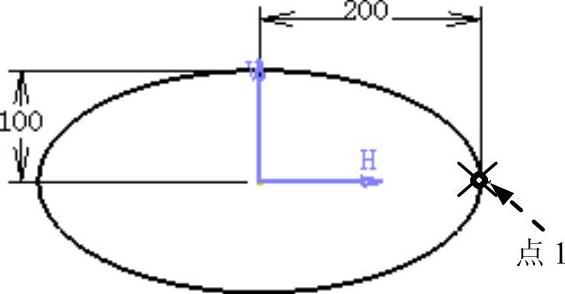
图2.4.2 草图1
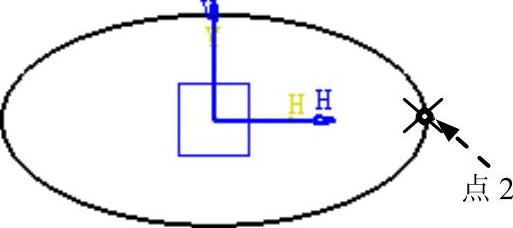
图2.4.3 草图2(www.daowen.com)
Step6.创建图2.4.4所示的漏斗形钣金壁特征──漏斗1。选择下拉菜单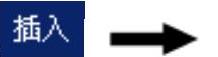

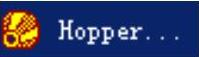 命令;在对话框的下拉列表中选择
命令;在对话框的下拉列表中选择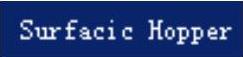 选项;在
选项;在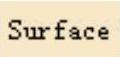 区域的
区域的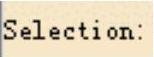 文本框中右击,在弹出的快捷菜单中选择
文本框中右击,在弹出的快捷菜单中选择 命令,在图形区选取图2.4.5所示的草图1为第一个截面,选取点1为闭合点;选取草图2为第二截面,选取点2为闭合点,单击
命令,在图形区选取图2.4.5所示的草图1为第一个截面,选取点1为闭合点;选取草图2为第二截面,选取点2为闭合点,单击 按钮,完成图2.4.6所示的多截面曲面的创建;单击
按钮,完成图2.4.6所示的多截面曲面的创建;单击 按钮,在
按钮,在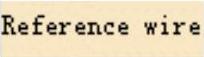 文本框中右击,在弹出的快捷菜单中选择
文本框中右击,在弹出的快捷菜单中选择 命令,过图2.4.5所示的点1和点2创建直线作为钣金展平时的参考边线,单击
命令,过图2.4.5所示的点1和点2创建直线作为钣金展平时的参考边线,单击 按钮,完成直线的创建;在
按钮,完成直线的创建;在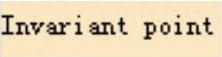 文本框中单击,选取点1为钣金展平时的参考点;单击
文本框中单击,选取点1为钣金展平时的参考点;单击 按钮,完成漏斗1的创建。
按钮,完成漏斗1的创建。
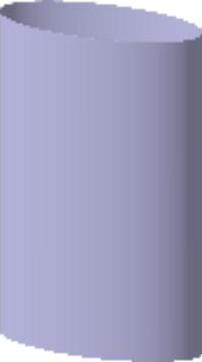
图2.4.4 漏斗1
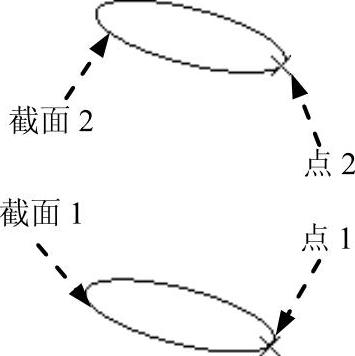
图2.4.5 定义钣金壁
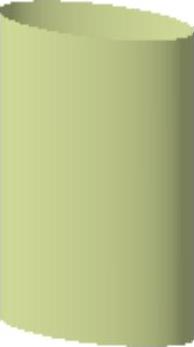
图2.4.6 多截面曲面
免责声明:以上内容源自网络,版权归原作者所有,如有侵犯您的原创版权请告知,我们将尽快删除相关内容。
有关钣金展开实用技术手册:CATIA V5版的文章







